- Adım
- Emrah
- Cihazım
- Mi 9T Pro
- Meslek
- IT Professional
- Yaş
- 44
- Konum
- Burgaz
- Katılım
- 5 Nisan 2016
- Konular
- 52
- Mesajlar
- 2.593
- Tepkime puanı
- 2.000
- Puanları
- 188
Mi Mix 2 için Twrp 3.2.3-0 (Chiron)
Resimleri görmek için giriş yapmanız gerekmektedir.
Sürüm Notları:
Derleme Tarihi: 09.04.2018
Uyumlu Model: Mi Mix 2
Derleyen/Düzenleyen: Codered
Değişiklikler Listesi:
* Fix automatic installing of OTA zips on encrypted devices
* Remove SuperSU from TWRP
* Support both md5 and md5sum file extensions when doing MD5 checking for zip files
Yükleme Bilgileri:
- Bootloader kilidi açık olmalıdır.
- Global rom üzerine twrp flashladıktan sonra cihazın döngüye girmemesi için boot patcher (lazy flasher, supersu, magisk) flashlamalısınız.
- ADB Platform Araçlarını indiriniz. Diskinizde kolay ulaşabileceğiniz bir yere çıkartınız (Mesela D Diskinizin ana dizinine).
- TWRP Dosyasını indiriniz ve ADB dosyalarının olduğu klasöre çıkartınız.
- Mi Flash Tool uygulamasını indiriniz ve kurunuz (bunu driverların yüklenmesi amacıyla kullanacağız). Temiz rom yüklemeleri de bu uygulama ile yapılmaktadır. Önemli not: İşlemleri 64Bit'lik bilgisayar ve 64Bit'lik Windows üzerinde yapınız. 32Bit'te sorunlar yaşanabilir.
- Root yapacaksanız Supersu dosyasını indirip telefonunuza yerel hafızasına veya SD Kartınıza atın.
- Google Universal USB Driverlarını ve Xiaomi'nin driverlarını indiriniz ve bir klasöre açınız. Driver sorunlarında kullanmak gerekebilecektir.
- Telefonun USB Hata Ayıklamasını (USB Debugging) aktif ediniz.
- Geliştirici Modunu (Developer Options) daha önce açmadıysanız Ayarlardan "Telefon Hakkında" (Settings/About Phone) bölümüne giriniz ve MIUI versiyonu üzerine arka arkaya tıklayınız. Bu tıklamalar sırasında size bildirim olarak Geliştirici Modunun açıldığı yazılacaktır.
- Geri çıkıp Ek Ayarlar (Additional Settings) menüsüne giriniz.
- Geliştirici Seçenekleri (Developer Options) menüsüne giriniz.
- USB Hata Ayıklama (USB Debugging) seçeneğini işaretleyiniz.
- Telefonu bilgisayarınıza bağlayıp Aygıt Yöneticisinde bir sorun olup olmadığını kontrol ediniz. Eğer telefonu bağladıktan sonra üzerinde ünlem işareti olan yada soru işareti olan bir aygıt geliyorsa sorun var demektir. İndirdiğiniz driverlar ile update ediniz. Eğer sorun yoksa MS-Dos ekranına (Komut İstemi / Command Promt) geçerek ADB klasörüne giriniz ve
adb devices
komutunu vererek telefonunuza gelecek olan izin isteğini (ADB Fingerprint) onaylayınız. Bunu yaparken bir daha sorma seçeneğini işaretlemenizi önemle tavsiye ederim. Bu onayı vermediğiniz sürece ADB cihazı unauthorized olarak görecek ve komutları kabul etmeyecektir. İzni verip tekrar
Kod:
adb devices
komutu verdiğinizde unauthorized yerine device yazdığını görmeniz gerekir.
Bu işlemler sırasında sorun yaşarsanız lütfen temel bilgisayar komut ve işlevlerini öğreniniz. Bana klasöre nasıl geçeceğim, ADB'yi nasıl çıkartacağım, Komut istemi yada MS-Dos nedir, Sürücü güncellemesi nasıl yapılır diye sormayınız lütfen. Bunun için Google'dan faydalanabilirsiniz. Tavsiyem bunları iyice öğrenmeden bu işlemleri kendiniz yapmaya kalkışmayınız. Bu seferlik bir bilene yaptırınız.
- Telefonu Fastboot modunda açarak bilgisayara bağlayınız.
- Birinci yöntem telefon açıkken bilgisayara bağlayıp ADB klasöründen
adb reboot-bootloader
komutu vermektir.
- İkinci yöntem telefonu bilgisayardan ayırarak kapatıp, bir süre beklediten sonra Ses Kısma (Volume DOWN [download modu çağrıştırsın]) ve güç tuşlarına basınız. Ekranda Fastboot yazısı ve Android maskotu gelince bırakınız. Sonra bilgisayara bağlayınız.
- Aygıt yöneticisinden kontrol ederek sorun olup olmadığını kontrol ediniz.
Win10 kullananlarda Kedacom USB Device diye bir driver sorunu olmaktadır. Eğer sizde de Kedacom USB Device yazıyorsa sorun var demektir. Bunu değiştirmeniz gerekiyor. Aksi halde Fastboot komutlarını verdiğiniz halde telefonda çalışmayacaktır ve yaptığınız şeylerin bir anlamı olmayacaktır. Bununla ilgili başka bir video hazırlamayı düşünüyorum. Hazır olunca buradan linkini vereceğim.- Kedacom USB Device içerisinde bulunan Android Bootloader Interface aygıtına sağ tıklayıp Update Driver (Sürücüyü Güncelle) seçeneğini seçiniz.
- Bilgisayarımda ara seçeneği ile devam ediniz.
- Ben seçeceğim seçeneği ile devam ediniz.
- Have Disk (Diski var) seçeneği ile Google driverlarının bulunduğu klasörü göstererek android_winusb dosyasını seçiniz.
- OK (Tamam) butonlarına basarak yüklemeyi yapınız.
- Herşey doğru yapıldıysa, Aygıt yöneticisinde artık Kedacom USB Devices yerine Android Phone yazması gerekiyor. Değilse Xiaomi driverlarını deneyebilirsiniz.
- İsterseniz
Fastboot devices
komutu vererek bilgisayarın telefonu gördüğünü teyit edebilirsiniz.
- Aşağıdaki komutları vererek TWRP'yi yükleyiniz ve cihazı twrp'den reboot ediniz. Not: Uzun dosya isimlerinde ilk bir iki harfini yazdıktan sonra Tab tuşunu kullanarak otomatik gelmesini sağlayabilirsiniz.
- Kod:
- Kod:
- Bir süre sonra TWRP recovery açılacaktır. 1 dakikayı bulabiliyor bazen, lütfen bekleyiniz.
- Root yapacaksanız TWRP içinden Install butonuna basınız ve Supersu dosyasını gösteriniz. Yükleme bitince Wipe Dalvik ve Wipe Cache temizliklerini yapınız. Sakın başka bir yeri Wipe yapmayınız. Cihazın dahili hafızasını ve romu silebilirsiniz.
- İşlemlerimiz tamamlanmıştır. Telefonu reboot edip güle güle kullanabilirsiniz.
TWRP üzerinden yeni sürüm güncellemesi:
- İndirdiğiniz twrp imaj dosyasını cihazın dahili hafızasına kopyalayın
- Cihazı twrp ile başlatın
- Install sekmesini seçin
- Sağ altta Install Image seçin
- İndirdiğiniz dosyayı bulup seçin
- Recovery seçip onaylayın
- Geri tuşu ile ana menuye dönün
- Reboot sekmesini seçin
- Recovery seçin.
ADB v1.0.39 Platform Tools
Linkleri görebilmek için kayıt olmanız gerekmektedir
SuperSu v2.82
Linkleri görebilmek için kayıt olmanız gerekmektedir
Mi Flash 64Bit 2016.04.01 Sürümü
Linkleri görebilmek için kayıt olmanız gerekmektedir
Google USB Drivers
Linkleri görebilmek için kayıt olmanız gerekmektedir
Linkleri görebilmek için kayıt olmanız gerekmektedir
Xiaomi USB Drivers
Linkleri görebilmek için kayıt olmanız gerekmektedir
yada
Linkleri görebilmek için kayıt olmanız gerekmektedir
Sayın @chatin_62 Hocam’dan alıntıdır.
Linkleri görebilmek için kayıt olmanız gerekmektedir
Linkleri görebilmek için kayıt olmanız gerekmektedir
*Güncellendi
- Varsayılan renk şeması ayarlandı.
- Splash screen güncellendi.
- Magisk 17.2 güncellendi.
Credit: wzsx150, topjohnwu, jcadduono, Teamwin Recovery Project.
Ekran Görüntüleri:
Ekli dosyalar
-
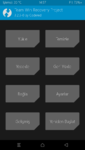 Screenshot_2018-10-09-14-57-20.png65,8 KB · Görüntüleme: 66
Screenshot_2018-10-09-14-57-20.png65,8 KB · Görüntüleme: 66 -
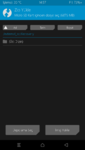 Screenshot_2018-10-09-14-57-23.png63,9 KB · Görüntüleme: 64
Screenshot_2018-10-09-14-57-23.png63,9 KB · Görüntüleme: 64 -
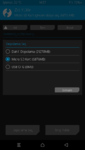 Screenshot_2018-10-09-14-57-27.png87,8 KB · Görüntüleme: 55
Screenshot_2018-10-09-14-57-27.png87,8 KB · Görüntüleme: 55 -
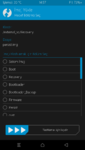 Screenshot_2018-10-09-14-57-44.png102,6 KB · Görüntüleme: 51
Screenshot_2018-10-09-14-57-44.png102,6 KB · Görüntüleme: 51 -
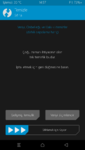 Screenshot_2018-10-09-14-57-50.png78,3 KB · Görüntüleme: 47
Screenshot_2018-10-09-14-57-50.png78,3 KB · Görüntüleme: 47 -
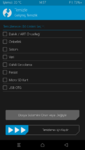 Screenshot_2018-10-09-14-57-53.png85,7 KB · Görüntüleme: 46
Screenshot_2018-10-09-14-57-53.png85,7 KB · Görüntüleme: 46 -
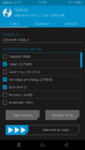 Screenshot_2018-10-09-14-58-10.png124,7 KB · Görüntüleme: 43
Screenshot_2018-10-09-14-58-10.png124,7 KB · Görüntüleme: 43 -
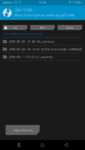 Screenshot_2018-10-09-14-58-15.png84,7 KB · Görüntüleme: 44
Screenshot_2018-10-09-14-58-15.png84,7 KB · Görüntüleme: 44 -
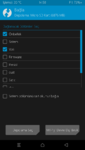 Screenshot_2018-10-09-14-58-19.png82,3 KB · Görüntüleme: 42
Screenshot_2018-10-09-14-58-19.png82,3 KB · Görüntüleme: 42 -
 Screenshot_2018-10-09-14-58-28.png118,8 KB · Görüntüleme: 46
Screenshot_2018-10-09-14-58-28.png118,8 KB · Görüntüleme: 46 -
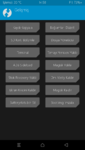 Screenshot_2018-10-09-14-58-33.png86,7 KB · Görüntüleme: 45
Screenshot_2018-10-09-14-58-33.png86,7 KB · Görüntüleme: 45 -
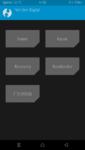 Screenshot_2018-10-09-14-58-39.png52,2 KB · Görüntüleme: 43
Screenshot_2018-10-09-14-58-39.png52,2 KB · Görüntüleme: 43
Moderatör tarafında düzenlendi:
































































